Microsoft Edgeは、ユーザーエクスペリエンスとセキュリティを向上させるために、定期的に新機能を導入しています。しかし、これらの機能の中には、ウェブサイトを訪問したときに自動的にスクリーンショットを保存する新しい「履歴用にサイトのスクリーンショットを保存する」機能など、最初は少し混乱する可能性があるものもあります。
しかし、この機能は正確にはどのようなもので、どのように機能するのでしょうか?そして、さらに重要なことは、オフにすることはできるのでしょうか?知っておくべきことはすべてここにあります。
Microsoft Edgeの「履歴用にサイトのスクリーンショットを保存する」機能とは?
現在Canary、Dev、Betaの各チャネルで利用可能なMicrosoft Edge 117には、訪問したすべてのサイトのスクリーンショットを撮影して履歴に保存する機能が含まれています。つまり、履歴でサイトの上にカーソルを合わせてスクリーンショットのサムネイルをクリックすることで、すばやくサイトを再訪することができます。
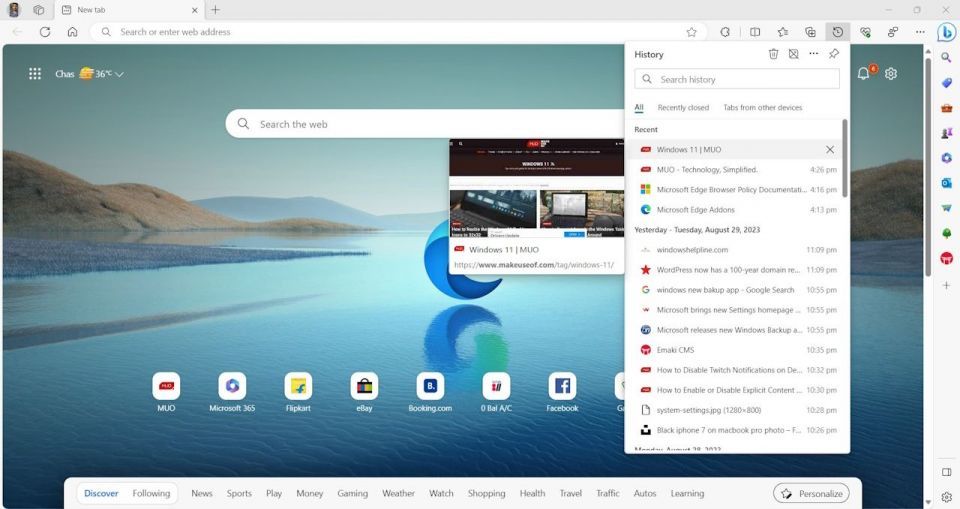
しかし、この機能の名前と説明は、ユーザーの間で混乱を引き起こしています。「履歴用にサイトのスクリーンショットを保存する」という名前は、ブラウザが訪問したすべてのページのスクリーンショットを自動的に撮影するように聞こえますが、Microsoftはこのことを確認する声明を発表していません。それでも、特にプライバシーが気になる場合は、この機能をオフにしておくのが最善です。
Microsoftはこの機能がEdgeの安定版でいつリリースされるかはまだ発表していません。ブラウザが特定のウェブサイトのスクリーンショットを撮影することを防ぐオプションを備えた、洗練された形で導入されることを期待します。
Edgeの設定を編集して、スクリーンショットの撮影を停止する方法
「履歴用にサイトのスクリーンショットを保存する」機能は、プレビューチャネルではデフォルトで無効になっています。しかし、誤って有効にしてしまった場合や、Microsoftが安定版で有効にしたままにすることを決定した場合、以下の手順に従って無効にすることができます。
- Edgeを起動し、ウィンドウの右上隅にある3つの水平ドットをクリックして設定を選択します。
- 左側のサイドバーからプライバシー、検索、サービスを選択します。
- 履歴用にサイトのスクリーンショットを保存するの横のトグルをオフにします。
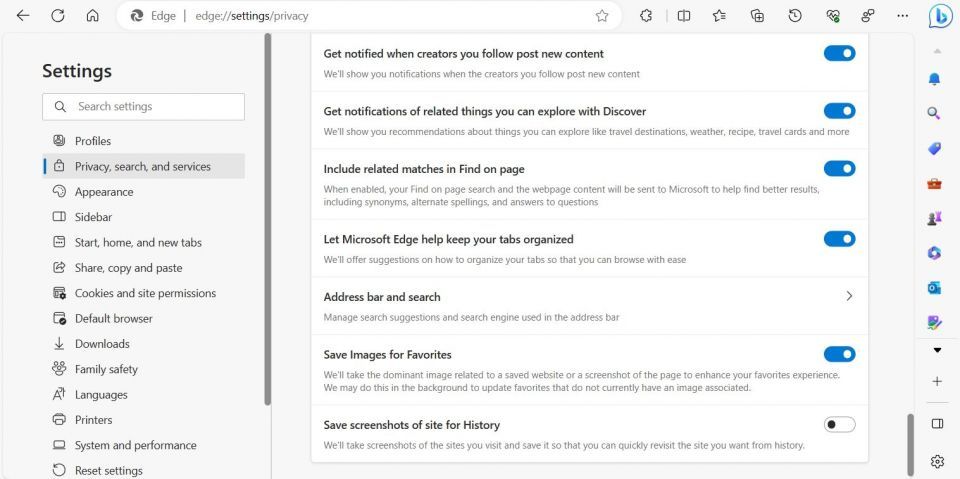
これで終わりです!Microsoft Edgeは、訪問したすべてのウェブサイトのスクリーンショットを撮影しなくなります。
レジストリを編集して、Edgeがスクリーンショットを撮影しないようにする方法
Windowsレジストリを編集することでも、Edgeが訪問したすべてのサイトのスクリーンショットを撮影することを防ぐことができます。方法は以下の通りです。
レジストリの編集には固有のリスクが伴い、1回の誤った編集でコンピュータが不安定になる可能性があります。そのため、手順を進める前に、Windowsレジストリのバックアップを取り、Windowsで復元ポイントを作成してください。
- Win + Rキーを同時に押して、[実行]ダイアログボックスを開きます。
- 検索バーにregeditと入力し、OKをクリックします。
- レジストリエディタで、以下の場所に移動します。
Computer\HKEY_LOCAL_MACHINE\SOFTWARE\Policies\Microsoft
- Microsoftキーを右クリックし、カーソルを新規に合わせ、キーを選択します。
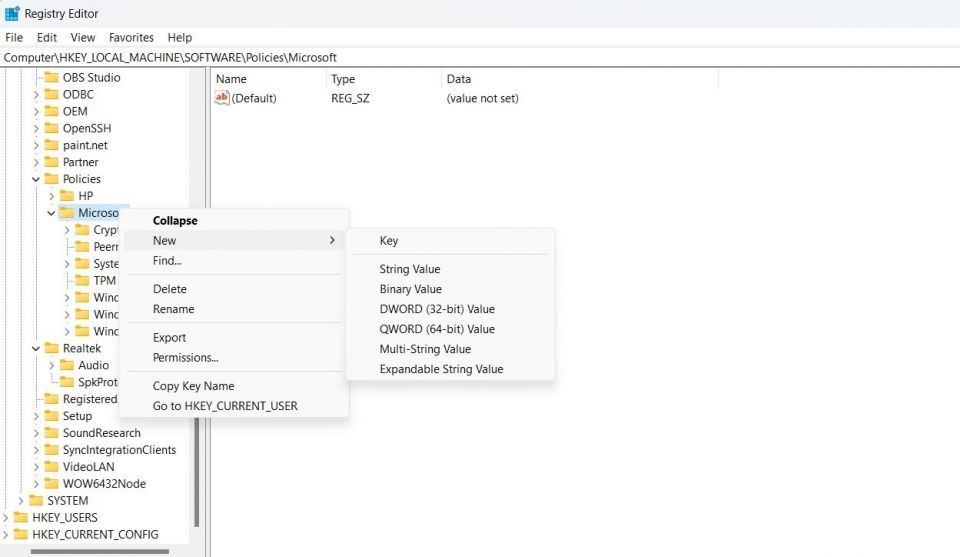
- キーにEdgeという名前を付けます。
- Edgeキーを右クリックし、カーソルを新規に合わせ、DWORD (32ビット) 値を選択します。
- 値にShowHistoryThumbnailsという名前を付けます。
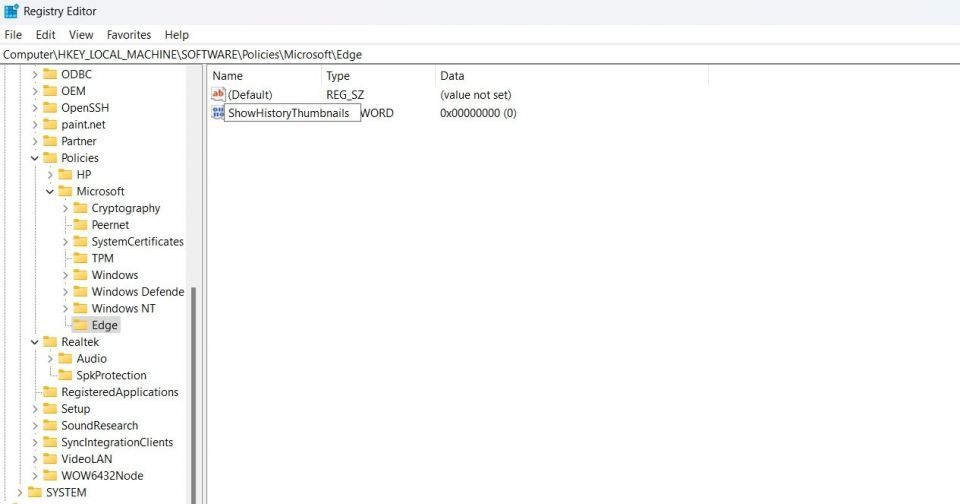
- 右ペインでShowHistoryThumbnails値をダブルクリックし、0と入力してOKをクリックします。次に、コンピュータを再起動して変更を確認します。
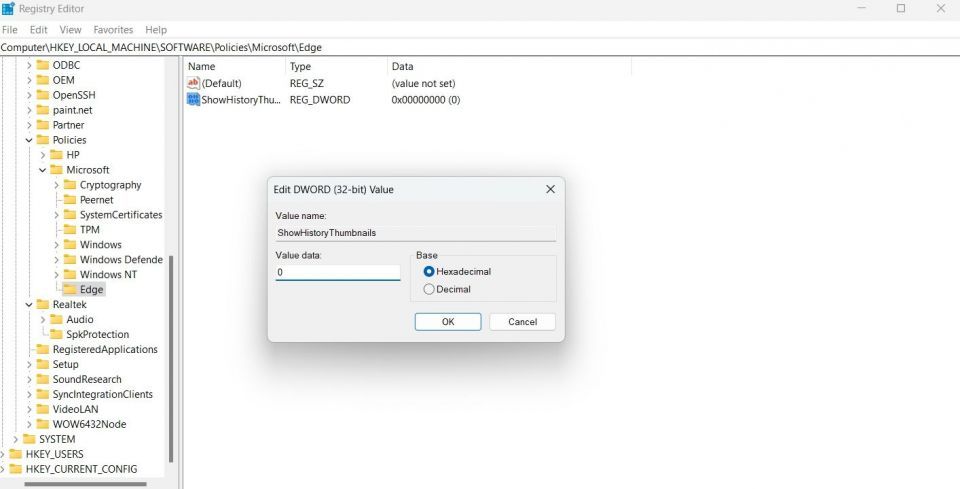
コンピュータを再起動すると、「履歴用にサイトのスクリーンショットを保存する」トグルの横にロックアイコンが表示されます。ロックアイコンにカーソルを合わせると、「この設定は組織によって管理されています」というメッセージが表示されます。
変更を元に戻すには、ShowHistoryThumbnails値に「1」と入力してOKをクリックします。
Microsoft Edgeがオンラインアクティビティをキャプチャしないようにする
「履歴用にサイトのスクリーンショットを保存する」機能はまだテスト段階ですが、すでにユーザーから不評を買っています。Microsoft Edgeが安定版リリースでこの機能のより洗練されたバージョンをリリースすることを期待しています。また、Edgeの安定版でデフォルトで有効になっている場合は、上記の手順に従って無効にすることができます。
コメントする